| 《虛擬還原6.50繁體中文注冊版》(RestorIT V6.50)Version 6.50 Build20050321[ISO] | |
|---|---|
| 下載分級 | 软件资源 |
| 資源類別 | 安全相關軟件 |
| 發布時間 | 2017/7/17 |
| 大 小 | - |
資料介紹

[已通過安全檢測](江民殺毒軟件KV2005,殺毒引擎:9.00.607,病毒庫:2005-08-28)
[已通過安裝測試](Windows xp/sp2簡體中文版)
軟件名稱: 《虛擬還原(RestoreIT V6.50)》
版本號: 6.50
軟件語言: 繁體中文語言版本
運行環境: 最低系統需求Microsoft Windows 98/SE, 2000/SP4, ME, XP/XP+SP2中文版
軟件大小: 64.72MB
軟件分類: 國產軟件 / 注冊版 /系統安全
主 頁: http://www.farstone.com.cn/home/twsite/products/rit.shtml
--------------------------------------------
本軟件《虛擬還原(RestoreIT)》為官方最新繁體中文 V6.50全功能版(注冊碼在ISO中),目前該版本的《虛擬還原(RestoreIT V6.50)》只有繁體版和英文版,未推出中文版;我從V3.0版開始一直在用,用其還原系統區不到一分鐘就搞定(我的C區共15G,已用空間達7G),新建立還原點(備份)也僅需30秒左右;因覺得功能強大,使用方便,故不敢獨享希望有需要的朋友喜歡!
****友情提示,使用經驗****
1、軟件安裝時,安裝目錄設在系統區或其它分區內均可;
2、安裝時會提示選擇存放還原點的分區(主分區或擴展分區,最好選後者),軟件會在當前所選分區的尾部連續區自動建立一個隱含分區,(這就是為什麼安裝完成後會發現硬盤容量少了,減少部份的大小為你安裝時所設置的隱含還原點分區的大小),因為還原點分區要求是分區內無碎片的連續分區,所以最好是在安裝前用PQmagic之類的動態分區工具在擴展分區尾部單獨分出一個區(大小>400M,推薦是主硬盤總容量的5-10%,越大則能夠備份的還原點越多),其備份點資料最好能在主硬盤上專門分出一個區來裝,大小為整個主硬盤的10%左右,(不過使用PQ工具有一定的危險,具體請參見該工具的使用說明,不過就我所知,使用PQ8.05以上版本對XP及98、ME的支持還是不錯的,只要在使用前用DISKGEN之類的分區工具在DOS下備份好你的磁盤分區表,同時保證操作時不掉電,是不會有什麼大問題的,我常在WINDOWS下調整分區大小---扯的遠了。。。);如不願單獨分區來裝還原點資料,則至少在安裝時先把你選的存放還原點資料的分區作一次碎片整理,否則如果磁盤碎片太多,能分出來存放還原點數據的空間將很少,這就是為什麼會出現比如擴展分區還有20G未使用空間而安裝還原分區最大只能使用幾G甚至幾百M的情況;
3、在安裝之前最好在把系統全部整理好,什麼補丁、驅動、常用軟件等先裝好後,用GHOST作一個系統鏡像,再安裝《虛擬還原(RestoreIT V6.50)》,這樣我們可以在平時用《虛擬還原》來作系統的備份及還原,遇到災難性問題(一般不會,有它就夠了)或想重裝系統時,先將虛擬還原卸載,再用你的GHOST備份來恢復,可保系統萬無一失。
4、在安裝完《虛擬還原(RestoreIT V6.50)》後,以後新裝的一些可能引起系統問題的軟件或驅動前,先用它做一個還原點,這樣出問題如系統不穩定,卸載不干淨時就用它來把你的系統還原到你原來的狀態,不是很爽嗎?
以上是我使用《虛擬還原(RestoreIT V6.50)》的一點經驗,完全是個人觀點,但至從我用它(含以前版本)和GHOST 9.0結合來維護系統後,幾年來從未重裝過系統,也未丟失過重要資料,遇到系統問題時1-10分鐘就解決了
重要申明:虛擬還原(RestorIT)v6.50 版權歸東石公司所有(1999 - 2005 FarStone Technology, Inc. All rights reserved),以上軟件完全收集至互聯網,僅作交流、學習、測試之用,請於下載後24小時內刪除,如果你喜歡,請購買正版軟件
共享服務時間:自種子發布之日起前三天3X24小時在線,每日至少18:00到00:00在線(停電或出差除外)
共享服務器:Razorback 2.0(不定,視服務器速度高低調整)
源有效期限:,至少2個月有效
_______________________________________________________________________________
鑒於有朋友對該軟件不夠了解,現對CD的朋友統一作答(含使用注意事項,重要!!!)
問題一:這種東東用好了可以解決很多問題,用不好會出大亂子
答復:樓上的說的沒錯,我從虛擬還原V3.0就一直在用,英文中文版都用過,實再是又快又方便,唯一出過一次問題,我總結了下在此作個說明(望所有使用該軟件的朋友注意,不要走不必要的彎路):
1、安裝該軟件後不要隨便改動分區:就是如果你在安裝已後,用PQ之類的分區工具改過分區表(如更改分區大小),那可能會出現嚴重問題,比如不用啟動,資料丟失等!!雖說軟件說明中表明可以為FDISK等分區動作進行還原,不過還是小心為妙。所以在作分區動作前最好先把它卸掉,重啟後,重新安裝、保護系統;
2、用DOS啟動系統並對硬盤作改過,還原點會失效:因為該軟件是全程實時保護硬盤,所以如果用軟盤起動進入DOS系統,並作了文件的改動,原來的還原點就可能有問題,重啟後虛擬還原會刪除並重建新的還原點,我想這點可以說是瑕不掩玉,現在除了裝系統和DOS殺毒(DOS殺毒是不影響還原點的)沒事很少有人進DOS吧;
3、萬一在軟件介面中出現有帶?號的還原點不要用,刪之:如果有什麼意外情況,還原點產生了總題,會在界面上出現紅色的?號,這時不要用其來還原系統(這種情況正常使用幾乎不會出現的)。。。。否則會出現意想不到的問題!
4、最後:該軟件目前只對第一塊硬盤(注意不是分區哦,主硬盤不管分多少區都在其保護之下)提供保護,還原點對除主硬盤的其它硬盤不起作用(相信也沒有其它任何軟件能把所有硬盤都保護起來,硬件還原卡也做不到呀),所以不要以為裝了它就“虐待”的電腦上的從硬盤呀,主盤可以的:);
注意了以上四點,再作個C區的GHOST備份起來,我想虛擬還原這套優秀的系統實際監控軟件,以它的高速度,低硬盤空間占用,無限制還原點、防病毒,防系統癱瘓,甚至防格式化硬盤(主硬盤),等功能一定能為我們打造一個安全無憂的系統。
問題二:嗯,先觀望下,一直用GHOST,簡單易用,功能齊全
答復二:GHOST我也一直在用的,且是最新的9.0版,我只把它當著恢復系統的最後一招,但作為日常備份,它的速度還是很令人郁悶的,況且從GHOST建立鏡像後的軟件,及系統的更改,隨著GHO文件的恢復就全泡湯了,當然總比重裝系統還是要好的
_______________________________________________________________________________
安裝截圖:
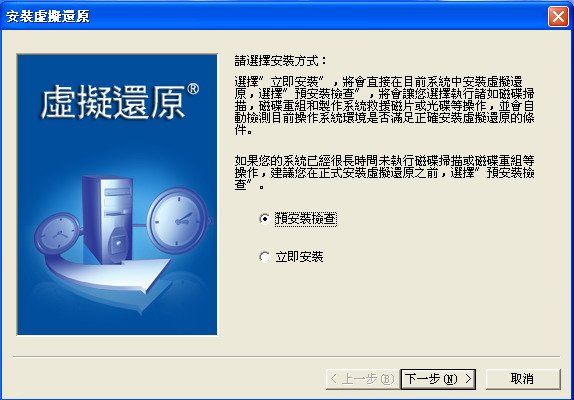
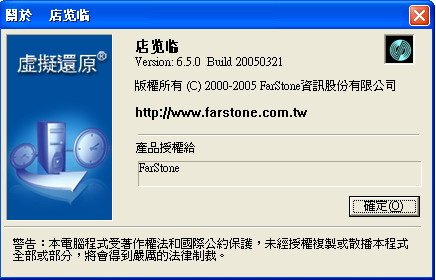
一、功能介紹:
1、虛擬還原如何保護您的個人電腦?
虛擬還原將數據備份在硬盤上,資料完全被保護在虛擬還原分區內或備份到CD/DVD 中。若您不慎將重要檔刪除、資料遺失或因安裝程序失敗而導致程序無法移除、更改系統設定而無法恢復、更甚至系統遭受到惡意的破壞、斷電造成資料毀損而無法開機、病毒發作毀損系統…等等頭疼的問題,只要在您只要重新開啟電腦,通過 Windows或按下空白鍵進入真實模擬狀況,在虛擬還原管理視窗中,選取適當的備份點,虛擬還原就會將電腦恢復到您所選取的備份點,而所有遺失的資料、中毒的檔案、損毀的系統…也將立即恢復到您所指定的狀態。
若硬盤自身毀損,您只需用虛擬還原為您建立的自動救援光碟將整個系統及數據恢復到新的硬盤中。
2、虛擬還原個人版功能說明
無懈可擊的防護:檔刪除、磁碟Format、Fdisk修改Partition、資料遺失、病毒感染、Windows系統毀損等,均可完全恢復。
防范病毒的破壞:開啟Email或上網下載軟件使用,不用再擔心電腦中毒,因為虛擬還原可藉由恢復系統狀態完全解除病毒危機,並且救回所有被破壞的檔案。
檔案還原:讓你在不需要還原整個分區或硬盤的情況下,還原、查看被刪除、覆蓋或者被破壞的檔案。
比Ghost還"酷":遞增方式的資料保護,且僅需要磁碟5%~10%的空間,並且能在很短時間內恢復您受損的磁碟。
快速索引功能:可方便快速地引導使用者操作虛擬還原。
密碼鎖定的功能:可將非法使用者杜絕門外,非允許的使用者不能使用您的電腦。
完全備份點功能:"完全備份點"是虛擬還原建立的對磁碟指定分區的完整備份,作用類似於Ghost所作的磁碟備份;
將資料備份到CD/DVD:最新推出完全備份點進階方式,可直接將存貯完全備份點的映像檔燒錄到CD-R/W、DVD-R/W、DVD+R/W以及DVD-RAM中,讓你的資料萬無一失。
完全備份點鎖定功能:可避免使用者不小心將完全備份點刪除。
自還原光碟(Recovery CD):放入Recovery CD,設定從CD/DVD-ROM啟動,即可簡單、快速還原你的資料。
智慧型功能設計:不懂電腦的使用者一樣可以很方便的修復被刪除的檔、死機的電腦或已感染病毒的電腦。
保護全年無休:一年365天全年無休的備份保護,資料萬無一失。
“無限"多個遞增備份點:可建立多個"遞增備份點",並可隨時將磁碟資料還原到您所選擇的備份點。
二、 系統需求
Microsoft Windows 98, 2000, ME or XP
CPU:Intel Pentium133或更高等級
(包括同等級X86指令集相容CPU)
RAM:32MB以上
CD-ROM或者DVD-ROM
硬盤空間:需要硬盤20MB的安裝空間,
另外需要5%-10%的硬盤空間做硬盤資料備份空間。
(如建立永久還基點,空間需求相應增加)
三、安裝虛擬還原前的注意事項
開始安裝虛擬還原之前,確認您已經閱讀下面所有關於安裝事項的介紹,以便獲得正確的安裝方法及必要的協助。
(一)、在安裝虛擬還原個人版前請確認下列所述:如果電腦主板或網卡上帶有Trend ChipAwayVirus On Guard或McAfee ROMshield等類似的防病毒軟體,請先到BIOS的SETUP裡暫時關掉Virus Protection,因為它們會將虛擬還原誤判為病毒;等虛擬還原安裝完畢後再打開。
(二)、建議在安裝之前退出其他應用程式,並且為了最徹底保護好您的電腦,請在安裝前先執行下列工作:
1、執行磁碟掃描工具,以確保安裝前磁碟無壞軌。
2、執行磁碟重組程序,以確保安裝前磁碟資料的分布的最佳化。
**如果要在Windows 2000或Windows XP中安裝虛擬還原,請用管理員身份(Administrator)或其他擁有管理員許可權的使用者身份登錄系統。
** 如果使用者電腦中安裝有Norton Utilities,請暫時將其移除,否則虛擬還原在安裝過程中無法成功劃分虛擬還原備份分區;虛擬還原安裝成功後可以重新安裝Norton Utilities。
** 如果你的系統中存在多個磁碟,虛擬還原遞增備份點和一般模式完全備份點只支援保護開機磁片(BIOS中設定用於啓動操作系統的磁片)。
**如果用戶的Windows系統中安裝了類似的虛擬還原資料保護軟體如Goback, 還原精靈(Recovery Genius),TrueImage, Acronis Disk Editor, PC Angel等,在安裝虛擬還原前請先移除這些軟體。
(三)、虛擬還原預先安裝檢查
虛擬還原安裝精靈提供了預安裝檢查工具,預安裝檢查工具的目的是檢查您的電腦是否滿足虛擬還原程序安裝的基本條件,以卻保虛擬還原程序順利的安裝到您的電腦中。
首先將虛擬還原個人版光碟放入光碟機中。
步驟一:在虛擬還原個人版光碟片置入光碟機後,將會自動執行Autorun功能,此時便會安裝虛擬還原的對話方塊。請點選"繼續";如果您的光碟機沒有Autorun,請執行虛擬還原個人版的安裝程序,也就是執行虛擬還原個人版光碟片中的Setup.EXE程序,將顯示安裝虛擬還原視窗。
步驟二:接下來的視窗顯示安裝虛擬還原,選擇“預安裝檢查"後按“下一步"。
步驟三:將顯示預安裝檢查視窗,您可以選擇執行其中的一部份或所有的的檢查工具。 檢查硬碟中的錯誤:執行作業系統中的掃描硬碟程式,檢查您的硬碟中的錯誤或壞道。 進行磁碟重組:執行作業系統中的硬碟重組程式,分析本機磁碟以及尋找和修復碎片檔案和檔案夾,再將檔案寫入硬碟上相鄰扇區,以提高浏覽、安裝和檢索的速度。制作救援磁片:當您使用虛擬還原程式時無法啓動或使用的問題時,可利用救援磁片進行修復。
步驟四:按“下一步"按鈕,將顯示預先安裝檢查視窗。
檢查您的電腦是否滿足虛擬還原程序安裝條件,並提示您是否可以安裝虛擬還原程序,如果不滿足條件,會建議使用者執行某些操作來達到安裝條件,然後按“確定"按鈕。
步驟五:將提示使用者已經完成預先安裝檢查,如果需要繼續安裝請點選“是"按鈕,否則請點選“否"按鈕退出虛擬還原程序安裝。
(四)、在有多個Windows的系統中安裝虛擬還原
虛擬還原可以安裝在Windows 2000、Windows XP等系統中,並且支援上述系統組成的多重開機系統。在多個Windows系統中安裝虛擬還原的方法與虛擬還原的安裝步驟中介紹的步驟基本相同,只是將直接使用已劃分好的虛擬還原分區,而不需要再次劃分。
當使用者電腦的同一個磁碟中安裝有多個Windows系統時,為了有效的保護整個磁碟的資料,應該在每個Windows系統中都安裝虛擬還原;安裝過程中,虛擬還原分區工具會提醒使用者使用已經存在的虛擬還原分區,選擇"是"按鈕將完成虛擬還原的安裝,選擇"否"按鈕則結束虛擬還原安裝過程。
四、虛擬還原移除
如果從Windows窗口移除虛擬還原,步驟如下:
步驟一:移除之前,請先關閉虛擬還原Windows管理接口;否則無法完全移除虛擬還原。
步驟二:執行"開始→程序集→虛擬還原→移除虛擬還原",或者從Windows控制台的"新增移除程序"項中選擇"虛擬還原"進行移除操作。
步驟三:選擇"是",以確認移除虛擬還原個人版。
步驟四:如果設定虛擬還原密碼,則會彈出密碼輸入框,請輸入正確的虛擬還原密碼後按下"確定",虛擬還原移除程序將提示重新啟動電腦完成虛擬還原真實方式的移除。
步驟五:重新啟動電腦後虛擬還原移除成功。
如果從虛擬還原真實模式界面中選擇"移除虛擬還原"按鈕或者使用虛擬還原緊急救援磁片啟動電腦,用虛擬還原分區修復工具移除虛擬還原,當電腦重新啓動並進入Windows後,將會顯示虛擬還原移除成功的對話方塊。
- 上一頁:《賽門鐵克安全軟件中小企業版3.0繁體中文正式版》(Symantec.Client.Security.Corporate.Edition.v3.0)[ISO]
- 下一頁:《江民殺毒軟件2005原版光盤鏡像》(KV2005)附算號器[ISO]
- [應用軟件]《《托尼·布贊:思維導圖軟件(含破解文件)》(Buzans iMindMap)V4.1.2》(Buzans iMindMap)v4.1.2[壓縮包]
- [軟件綜合]《桌面錄像精靈V1.1.3》[安裝包]
- [編程開發]《網站制作軟件》(PhotonFX Easy Website Pro Unlimited)v5.0.8/含破解文件[壓縮包]
- [多媒體類]《高品質箱體采樣》(Kazrog Recabinet 3 VST)v3.0.4 x64/含破解補丁[壓縮包]
- [應用軟件]《字體修正和管理工具》(Insider Software FontAgent Pro)v4.140[壓縮包]
- [應用軟件]DataNumen Outlook Drive Recovery
- [安全相關軟件]《ESS網絡防護軟件》(ESS NOD)6.0.314[壓縮包]
- [行業軟件]《聲音和振動軟件》(Sound and Vibration Measurement Suite v7.0)[光盤鏡像]
- [軟件綜合]安裝制作軟件|InstallAware.Studio.Admin)v9.SP1.Build.070408
- [網絡軟件]《網站快速制作軟件》(PhotonFX Easy Website Pro )v5.0.23 Unlimited Edition MULTILINGUAL[壓縮包]
- [人文社科]《厚黑學成事大智慧》掃描版[PDF]
- [操作系統]《Maxdos工具箱(可進入純DOS和ISO文件引導)》,操作系統、資源下載
- [電腦基礎]《突破平面:Illustrator CS2設計與制作深度剖析》(Illustrator CS2)隨書光盤[壓縮包]
- [應用軟件]《下雨屏保
- [光盤游戲]《魔法門之英雄無敵5珍藏版》(Heroes of Might and Magic 5 Collectors Edition)更新1.1升級檔免CD補丁/Bonus Discs[ISO]
- [人文社科]吸引力+ 秘密+ 吸引法則應用 合集打包下載
- [行業軟件]《企業商業智能套件》(WEBFOCUS DEVELOPER STUDIO SUITE)V7.1.1[ISO]
- [計算機與網絡]《BLOG啟示錄-WORDPRESS博客建設與經營》影印版[P
- [學習課件]《視覺巴黎[櫥窗]》(樊哲)[PDF] 資料下載
- [應用軟件]《iPhone/iPad通訊錄備份軟件》(Xilisoft iPhone Contacts Backup)v1.0.0.0714/多國語言版/含注冊碼[壓縮包]
- 免殺過360四引擎工具
- 《趨勢科技網絡安全專家2009簡體中文(512愛心活動版)》(Trend Micro Internet Security 2009)17.2[安裝包]
- 《硬盤分區加密工具》(idoo Full Disk Encryption )v1.0[壓縮包]
- 《比特梵德 2012正式版-繁體中文》(bitdefender 2012正式版(各個版本))引擎版本是10.0.1[安裝包]
- 《諾頓網絡安全特警2010》(Norton™ Internet Security 2010)17.0.136 OEM 90days[安裝包]
- 《英國Webroot集成頂級反間諜程序殺毒軟件》(Webroot Software AntiVirus with AntiSpyware )V6.1.0.110 英文注冊版[壓縮包]
- 《賽門鐵克防毒企業版》(SYMANTEC ANTIVIRUS CORPORATE EDITION)v10.2.4[光盤鏡像]
- 《RAR文件密碼恢復軟件》(RAR Password Unlocker)v4.2.0.0/含破解文件[壓縮包]
- 《小紅傘(Avira)命令行掃描工具》(Avira AntiVir Command Line Scanner)v1.5.190.0/含破解文件[壓縮包]
- 《系統安全輔助工具》(Softheap 1st Security Agent)v10.0[壓縮包]
- 《麥咖啡病毒庫》(McAfee VirusScan DAT(病毒庫) 6070)多國語言版/免費版[安裝包]
- 《PatchLink網絡安全》(PatchLink Update v6.3)[Bin]
免責聲明:本網站內容收集於互聯網,本站不承擔任何由於內容的合法性及健康性所引起的爭議和法律責任。如果侵犯了你的權益,請通知我們,我們會及時刪除相關內容,謝謝合作! 聯系信箱:[email protected]
Copyright © 電驢下載基地 All Rights Reserved



